Le soluzioni di adblock sono davvero tante ed in rete è possibile trovarne per ogni esigenza. Ma gran parte di esse prevedono l'installazione di un client sul proprio device.
Questa può esser una soluzione comoda per molti utenti ma ci sono diversi dispositivi dove non è possibile installare manualmente un sistema di adblock, come ad esempio le smartTV. Ecco perché in tali casi è possibile optare per DNS sinkhole come Pi-hole.
Un DNS sinkhole è sostanzialmente un DNS server che fornisce informazioni "false" per evitare l'uso di certi domain name. I DNS sinkhole possono essere utilizzati anche per reindirizzare gli utenti verso dei siti fraudolenti ma solitamente questa tecnologia viene sfruttata per evitare di visualizzare contenuti di vario tipo.
Pi-hole è dunque un DNS sinkhole open source che si occupa di stilare una blacklist dei domini. Solitamente si tratta di siti noti per offrire pubblicità o che possono reindirizzare verso pagine contenenti malware. Di base sfrutta dnsmasq, un servizio di cache DNS e di server DHC, che gli permette di eliminare facilmente tutte le richieste di domini presenti nella blacklist.
Questa configurazione consente il blocco della pubblicità a livello di rete, evitando quindi di dover configurare ogni singolo device o postazione.
Pi-hole dovrà essere installato su un device che rimarrà sempre accesso per fungere da DNS server per tutti i nostri device connessi alla rete locale. Ad esempio può essere installato su una board ARM, come Raspberry Pi, che grazie ai suoi consumi energetici irrisori può essere lasciata sempre attiva.
Pi-hole offre quindi un sistema di blocco dei contenuti universale e slegato dal browser. Inoltre tramite il caching delle DNS query la navigazione Web dovrebbe anche essere più reattiva.
Gli sviluppatori del progetto hanno creato una comoda interfaccia Web che può essere usata in alternativa a quella classica da riga di comando. Pi-hole è capace di gestire anche milioni di query DNS quando è installato su un infrastruttura server di grandi dimensioni.
Installare Pi-hole è davvero semplice, basta sfruttare l'installer fornito dal team del progetto:
curl -sSL https://install.pi-hole.net | bashDopo aver installato il pacchetto è necessario configurare il proprio router per far si che i vari DHCP client, ovvero i nostri device connessi alla rete locale, usino Pi-hole come loro DNS server.
Ci sono vari modi per farlo, quello più semplice è andare nella pagina di configurazione del vostro router e impostare Pi-hole come unico DNS entry.
Questo si può fare dalle impostazioni DHCP/DNS del router, inserendo uno Static DNS ovvero l'indirizzo IP del PC o della board ARM dove è installato Pi-hole.
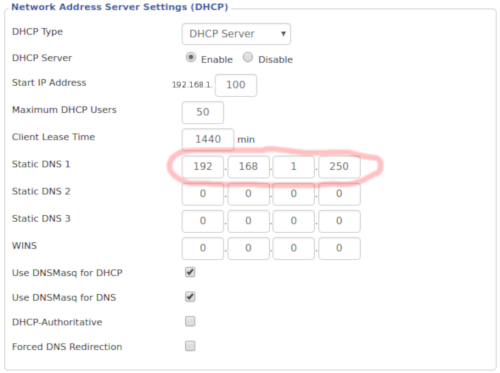
A seconda del router in vostro possesso tale impostazione può esserci proibita, infatti alcuni router forniti dagli ISP nazionali nascondono questo genere opzioni. In questi casi si può impostare Pi-hole per diventare il DHCP server della vostra rete locale.
Se il router consente di disattivare le sue funzionalità di DHCP server possiamo dunque abilitare quelle di Pi-hole. Lo si può fare dal suo pannello di controllo, visualizzabile da browser digitando IndirizzoIPdiPihole/admin, semplicemente spuntando l'opzione "DHCP server enabled".
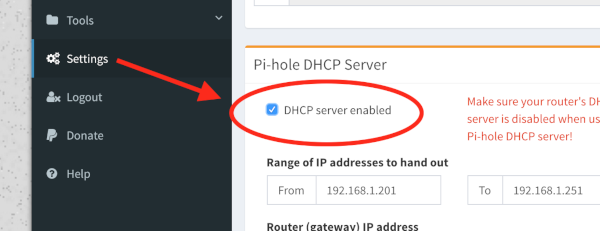
Ci sono però router ed ISP che non consentono nemmeno tale operazione, dunque per gli utenti che si ritrovano in tale contesto l'unico modo per usare Pi-hole è configurare manualmente ogni device.
Su Windows:
- Pannello di controllo.
- Rete ed Internet>Centro di connessioni di rete>modifica impostazioni della scheda.
- Tasto destro sulla rete a cui siamo connessi>Proprietà.
- Selezioniamo il protocollo TCP/IPv4 (o IPv6 se lo usiamo).
- Proprietà>Avanzate>DNS.
- Selezioniamo "Usa il seguente indirizzo DNS Server".
- Inseriamo l'IP del nostro Pi-hole e salviamo.
- Riavviamo la connessione.
Sulle distribuzioni Linux:
- Sistema>Preferenze>Connessioni di Rete.
- Selezioniamo la rete a cui siamo connessi col tasto destro e scegliamo "Modifica".
- Andiamo sulle impostazioni IPv4 o IPv6.
- Selezioniamo Automatic (DHCP).
- Inseriamo l'IP del nostro Pi-hole nella sezione DNS e salviamo.
Per accertarci di essere connessi correttamente a Pi-hole possiamo recarci dal browser su pi.hole/admin e dovremmo poter visualizzare il suo pannello di amministrazione.

Via pi-hole
/https://www.html.it/app/uploads/2019/02/pi-hole.jpg)
/https://www.html.it/app/uploads/2024/04/Lifetime-Plan-480x300.webp)
/https://www.html.it/app/uploads/2024/04/hostinger-2.jpg)
/https://www.html.it/app/uploads/2024/04/Zero-knowledge-480x300.webp)
/https://www.html.it/app/uploads/2024/04/hostinger-1.jpg)